L’encre Windows est une nouvelle fonctionnalité à venir dans Windows 10 dans la mise à jour anniversaire. Entre autres choses, la fonctionnalité permettra aux utilisateurs d’interagir plus facilement avec les applications prises en charge à l’aide d’un stylo numérique connecté au système. Si vous n’avez pas de stylo numérique, Windows Ink ne vous intéressera pas beaucoup, mais il possède une fonctionnalité exceptionnellement impressionnante que vous pouvez et devriez vérifier. Windows Ink est livré avec une fonction Sticky Notes. Contrairement aux notes autocollantes qui existaient sous forme de widgets dans Windows Vista et Windows 7, ces notes font partie de l’espace de travail Windows Ink. Vous pouvez créer autant de notes que vous le souhaitez et basculer vers l’espace de travail pour les afficher. Les notes ne sont pas omniprésentes sur votre écran comme les widgets l’étaient dans Windows Vista et Windows 7. La fonctionnalité a déjà fait son apparition dans Preview Build 14332. Voici comment l’utiliser.
Vous devez d’abord activer le bouton de l’espace de travail Windows Ink. Pour ce faire, cliquez avec le bouton droit de la souris sur la barre des tâches et sélectionnez l’option «Afficher le bouton Windows Ink Workspace» dans le menu contextuel.
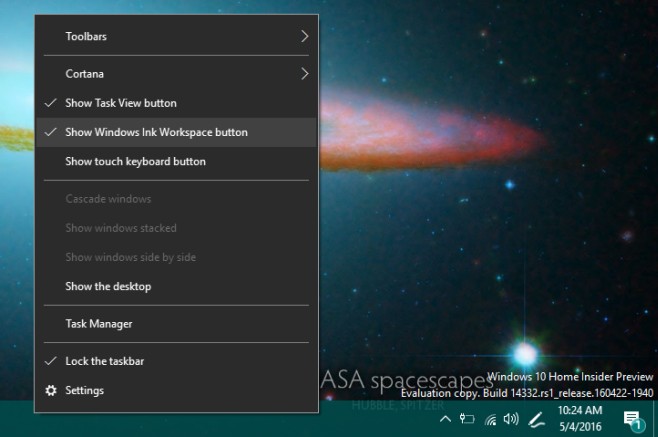
Une fois activée, cette icône apparaîtra dans la barre d’état système.

Cliquez sur l’icône et le panneau de l’espace de travail glissera du côté droit de l’écran. Tout en haut se trouve la fonction Sticky Notes. Cliquez dessus.
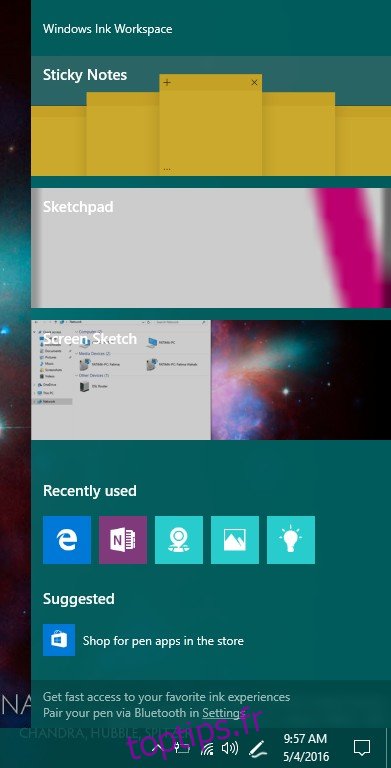
La première note est ajoutée par défaut mais laissée vide. Tapez ce dont vous voulez vous souvenir. Cliquez sur le signe plus en haut à gauche d’une note pour créer une nouvelle note. Vous pouvez ouvrir plusieurs notes à la fois. Le bouton plus en bas à gauche vous permet de sélectionner une couleur différente pour la note, vous permettant ainsi de les regrouper visuellement par couleur. Pour quitter l’écran des notes autocollantes, cliquez sur le bouton de fermeture en haut à droite.
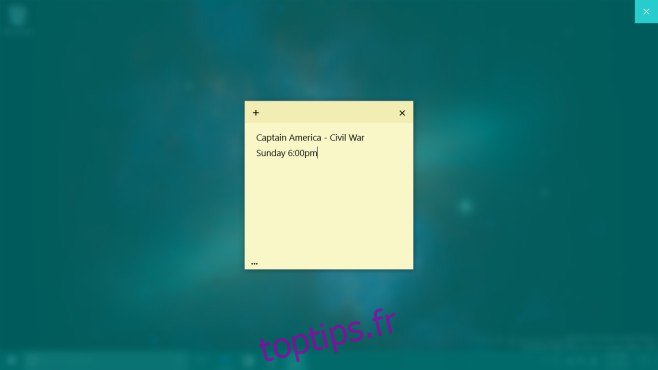
Les notes sont assez basiques, sans prise en charge des listes, du formatage de texte ou des images pour le moment. Cette fonctionnalité a été testée sur Windows 10 Preview Build 14332.

